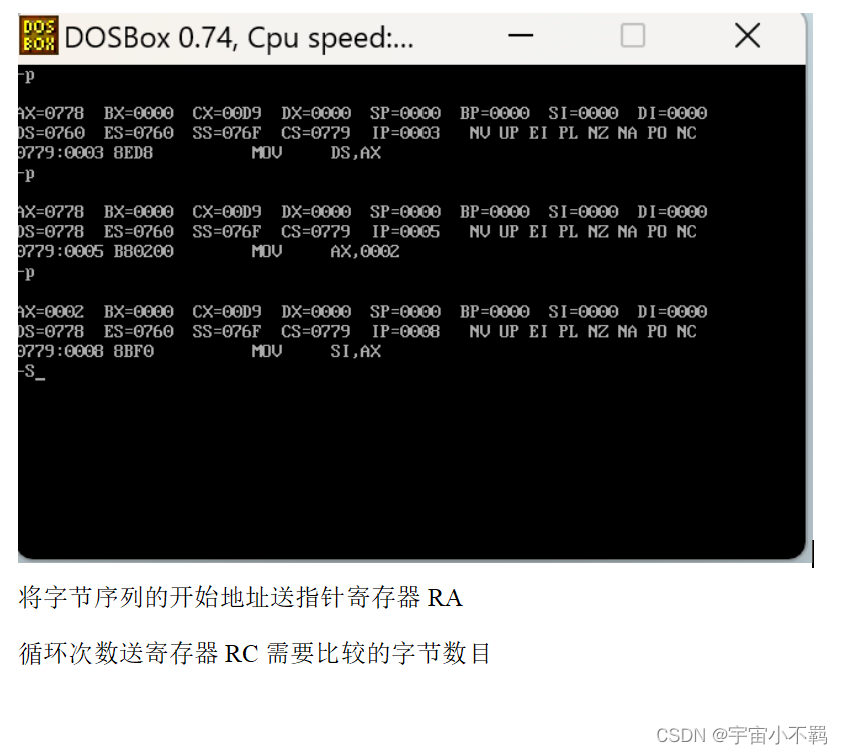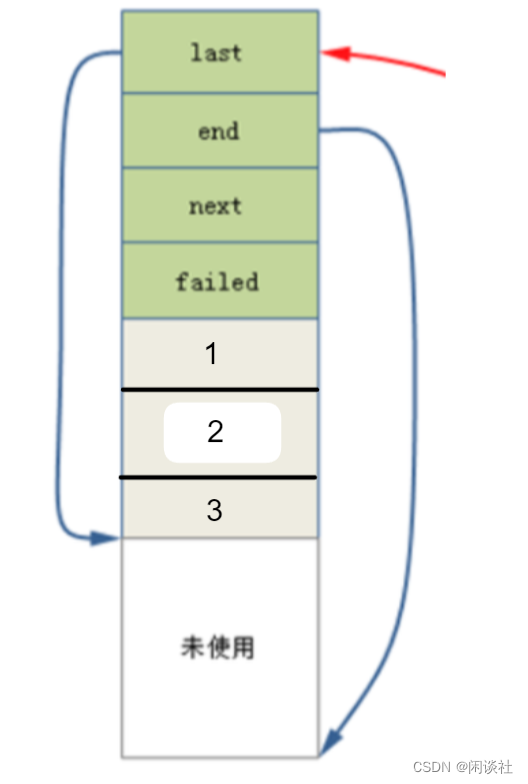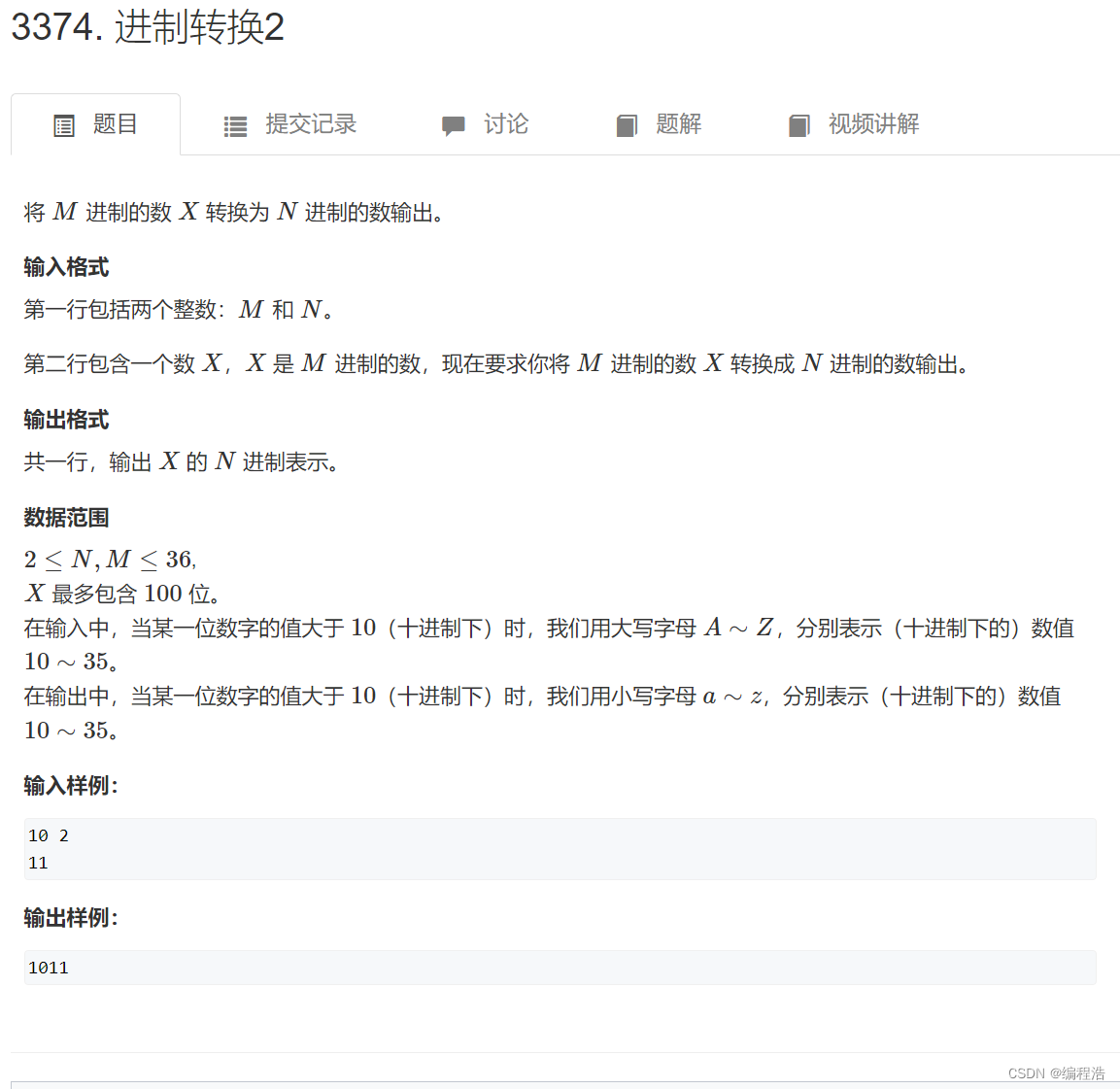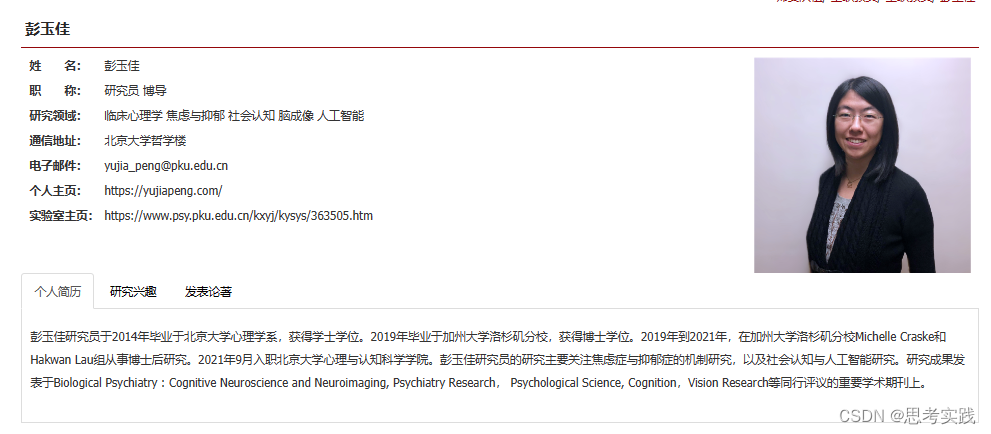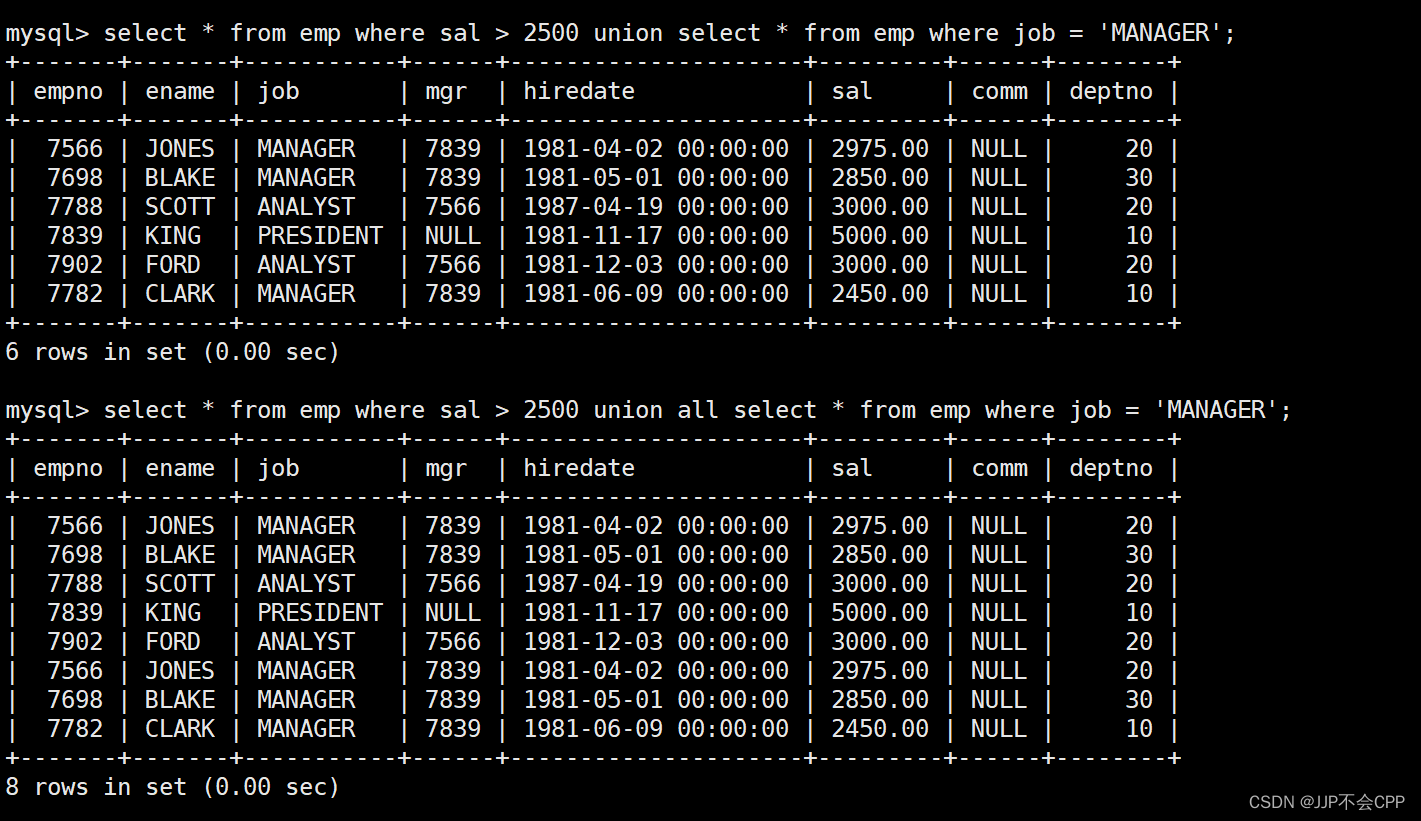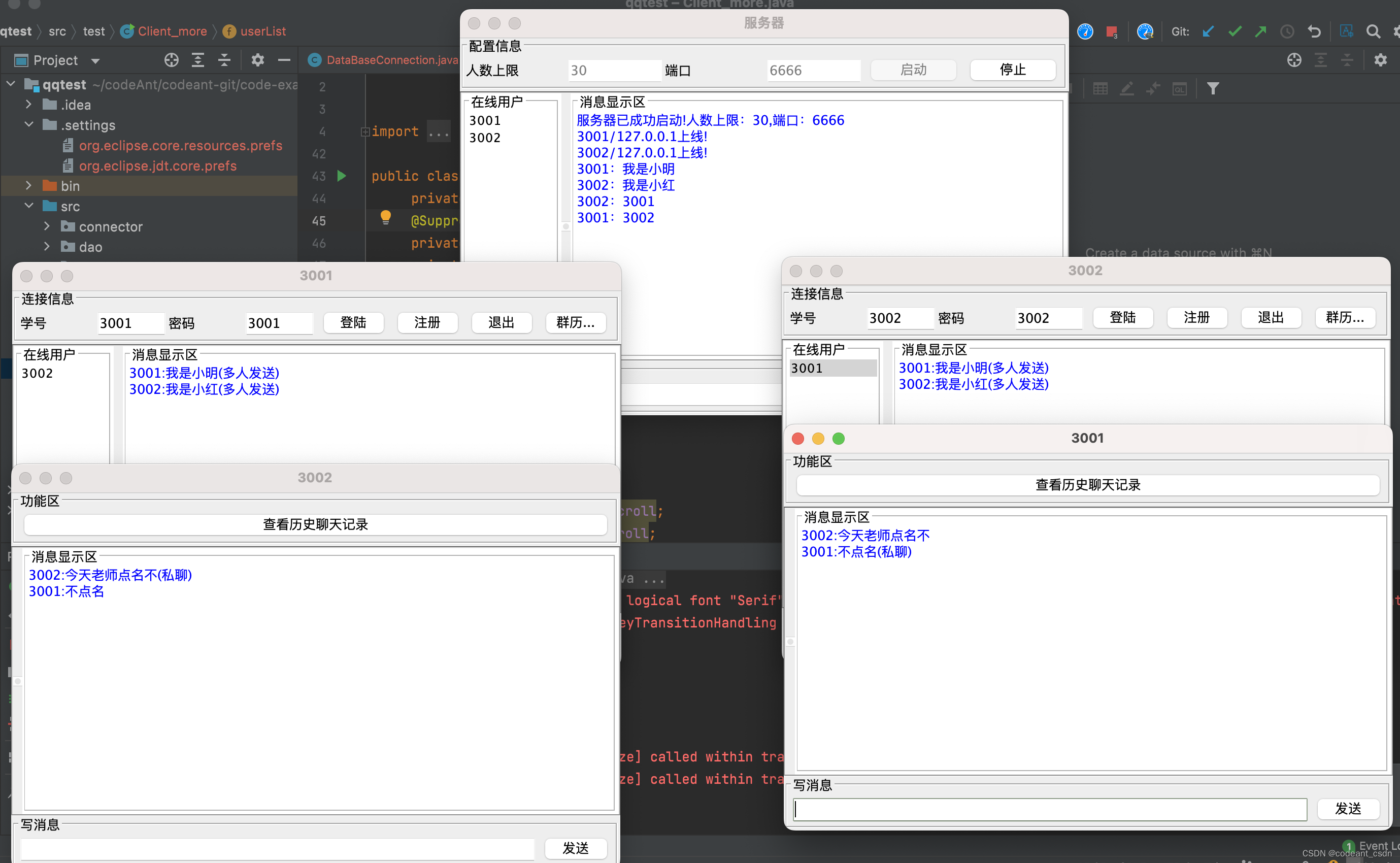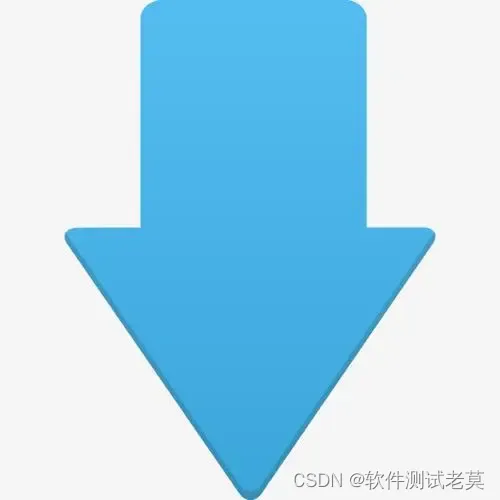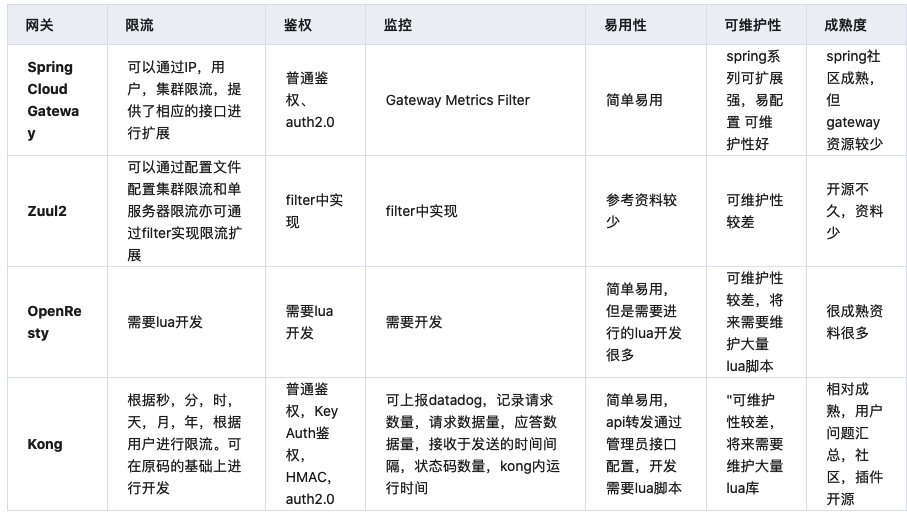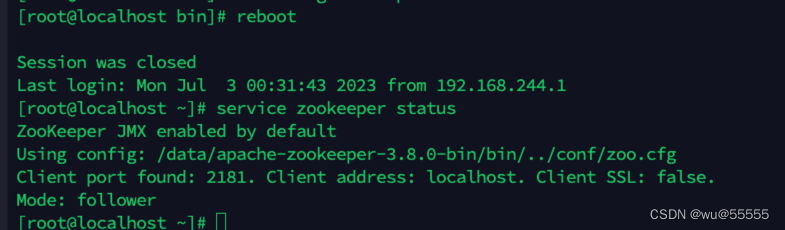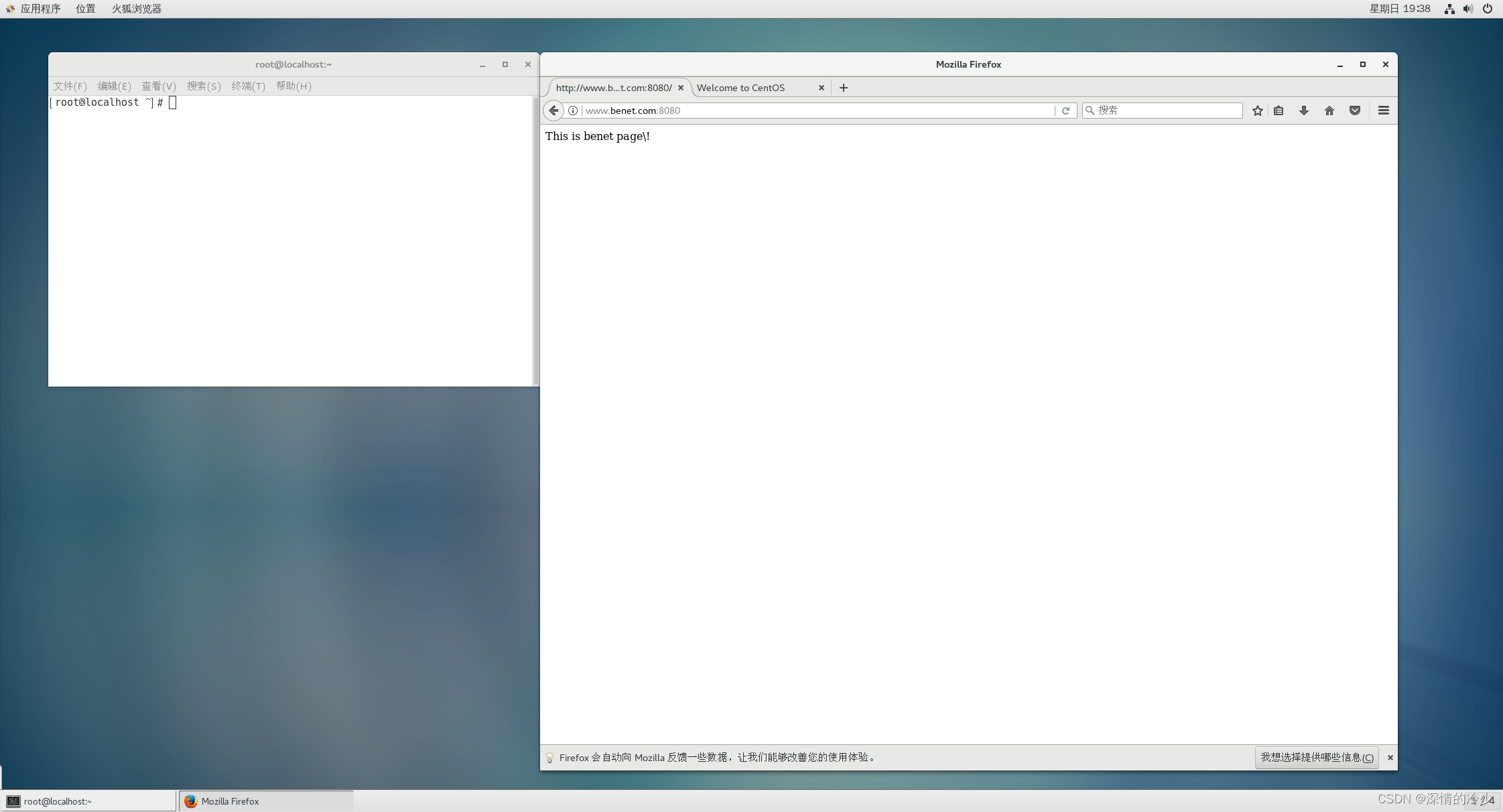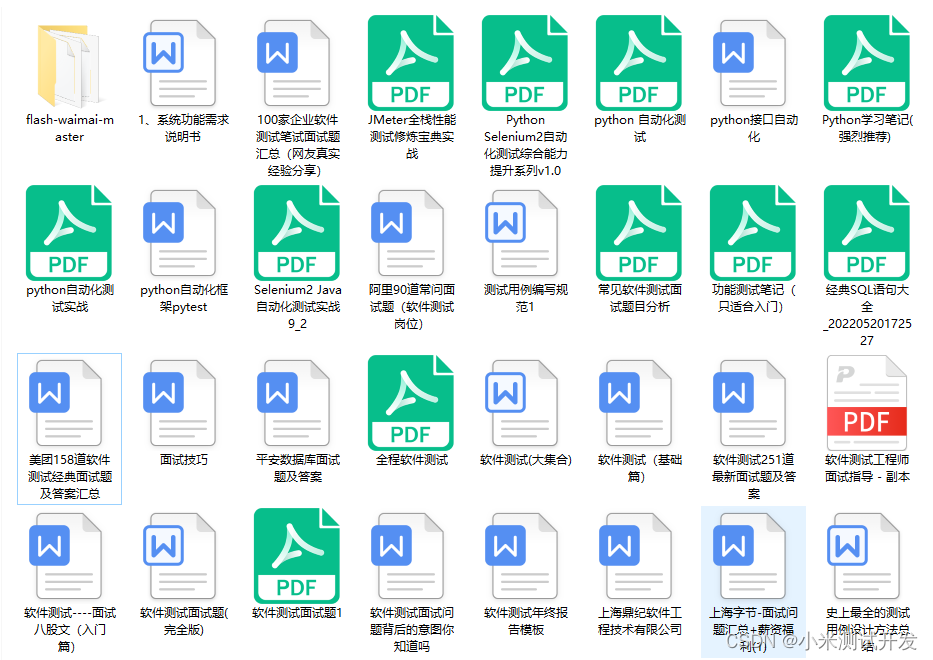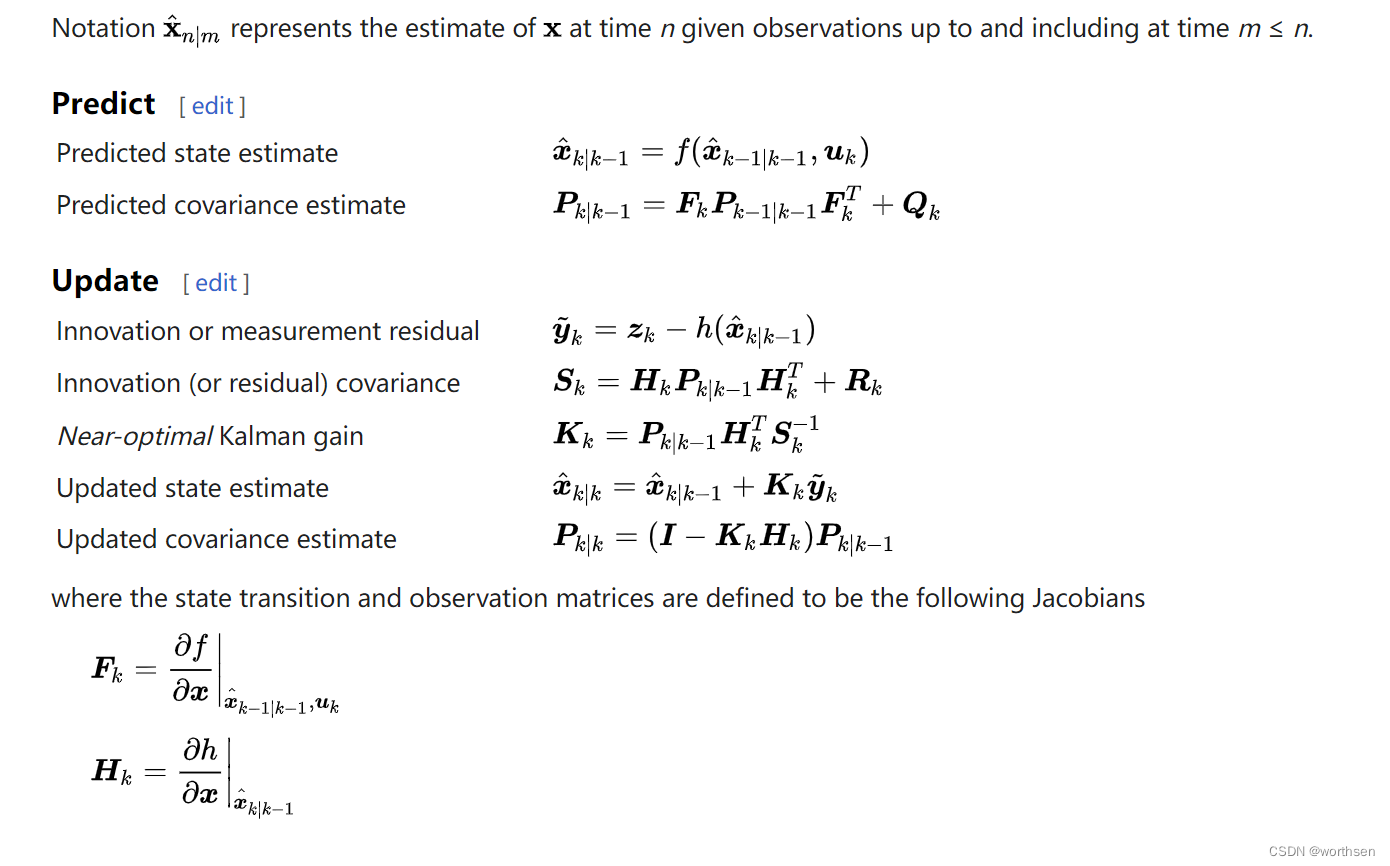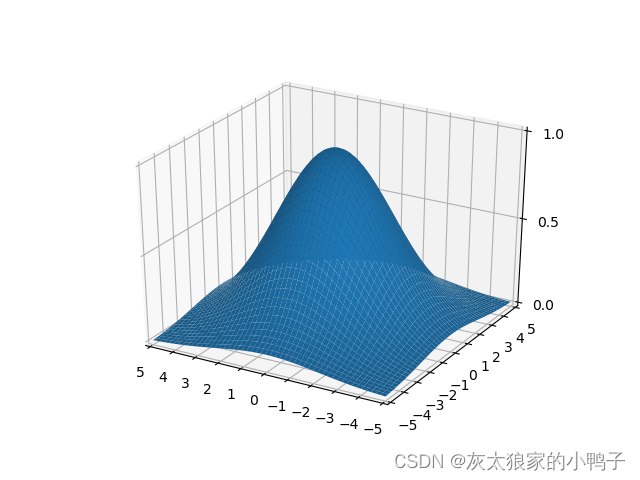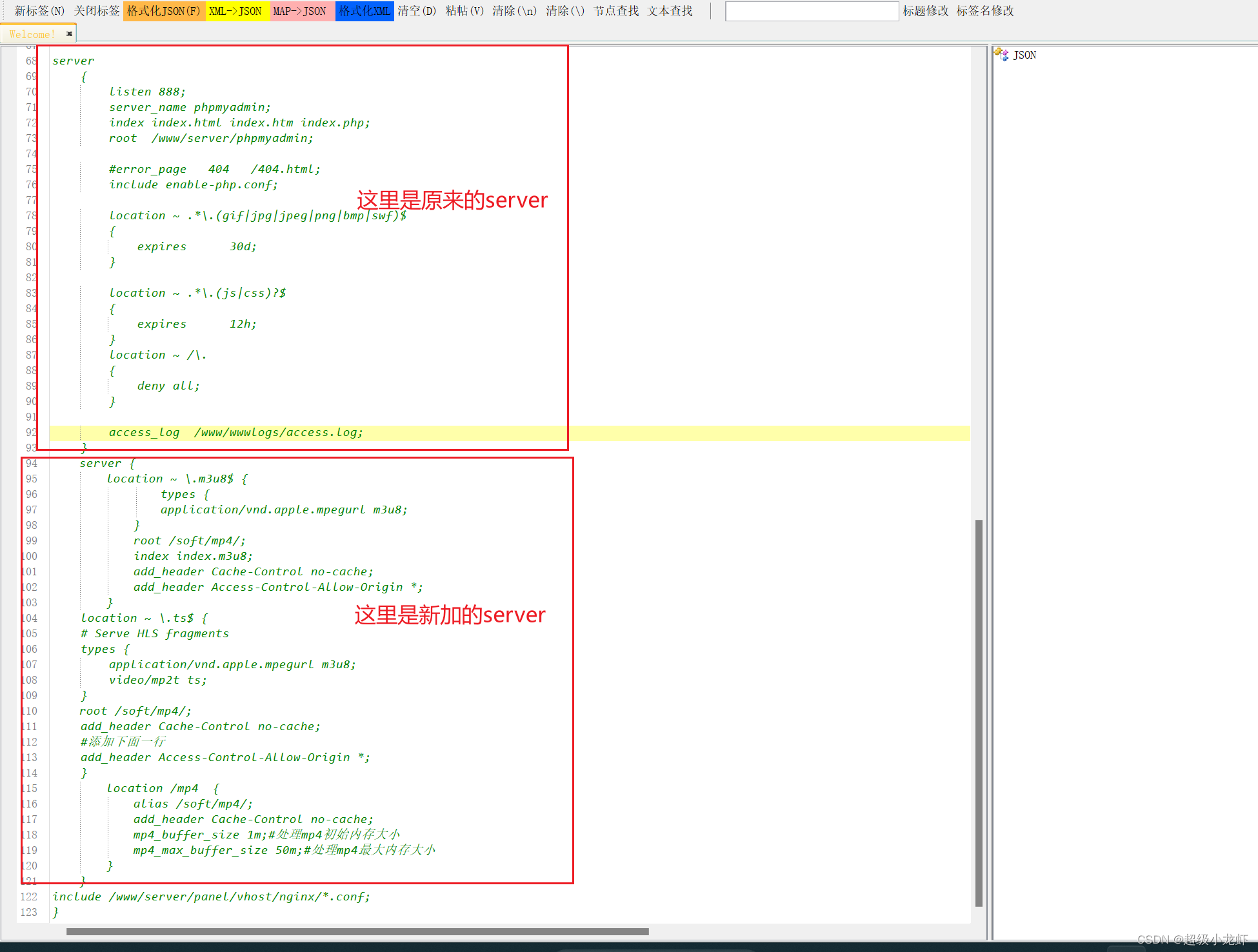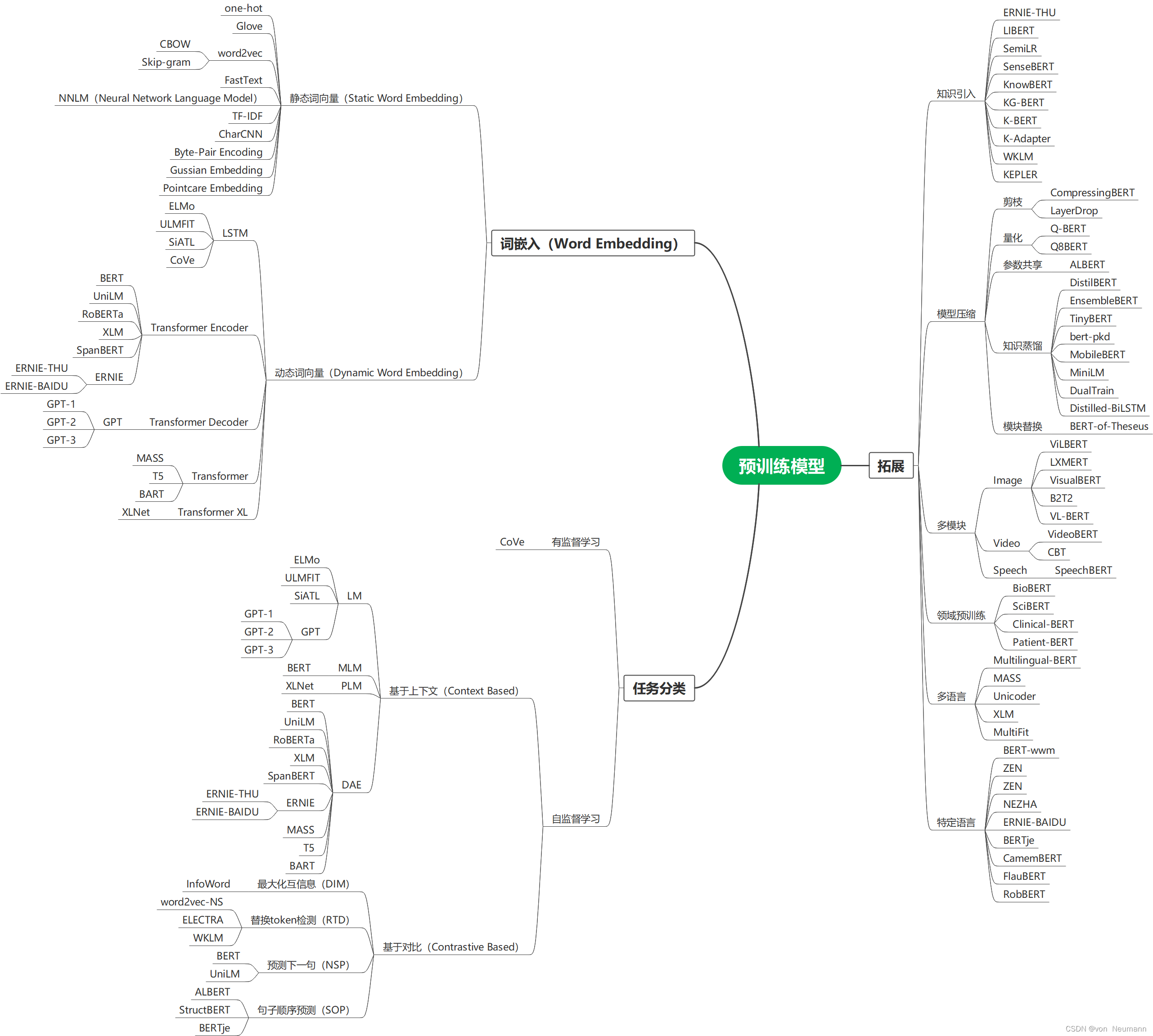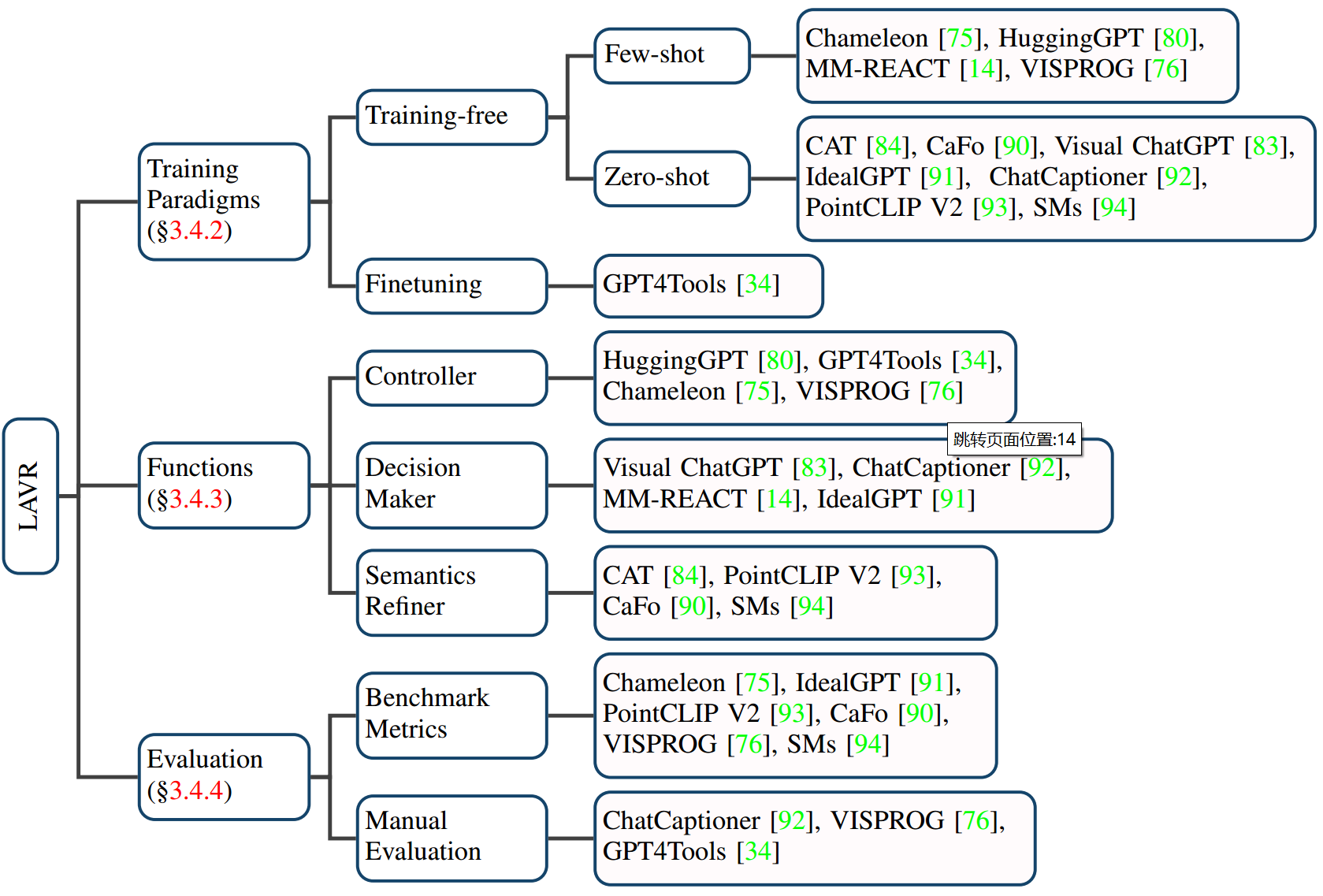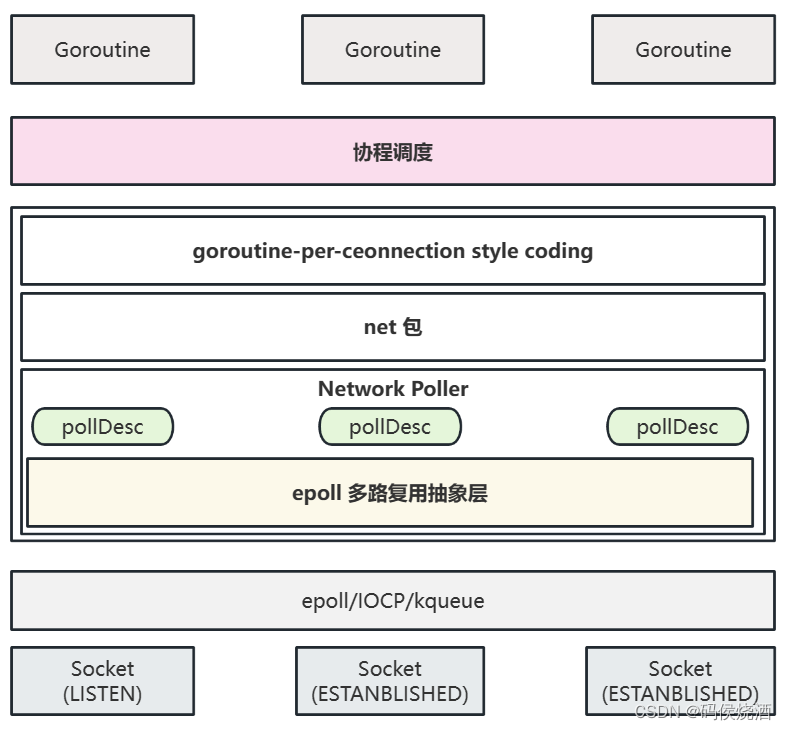提示:文章写完后,目录可以自动生成,如何生成可参考右边的帮助文档
文章目录
- 一、准备工作
- 二、搭建步骤
- 1.打开Arduino IDE 首选项
- 2.打开Arduino IDE的“开发板管理器”
- 3.在Arduino IDE的开发板菜单中找到“NodeMCU开发板”
- 4.设置Arduino IDE的NodeMCU开发板端口
- 5.打开Blink示例程序
- 三、注意
一、准备工作
在安装以前,请确保您已完成以下准备工作:
- 使用USB数据线将NodeMCU开发板与电脑连接好
- NodeMCU驱动程序已成功安装安装,您已可以在电脑“设备管理器”中查到NodeMCU连接电脑端口号。
- 电脑已经连接互联网
- 您已经在电脑里安装好Arduino IDE
二、搭建步骤
1.打开Arduino IDE 首选项

在Arduino IDE的“首选项”对话框中找到“附加开发板管理网址”
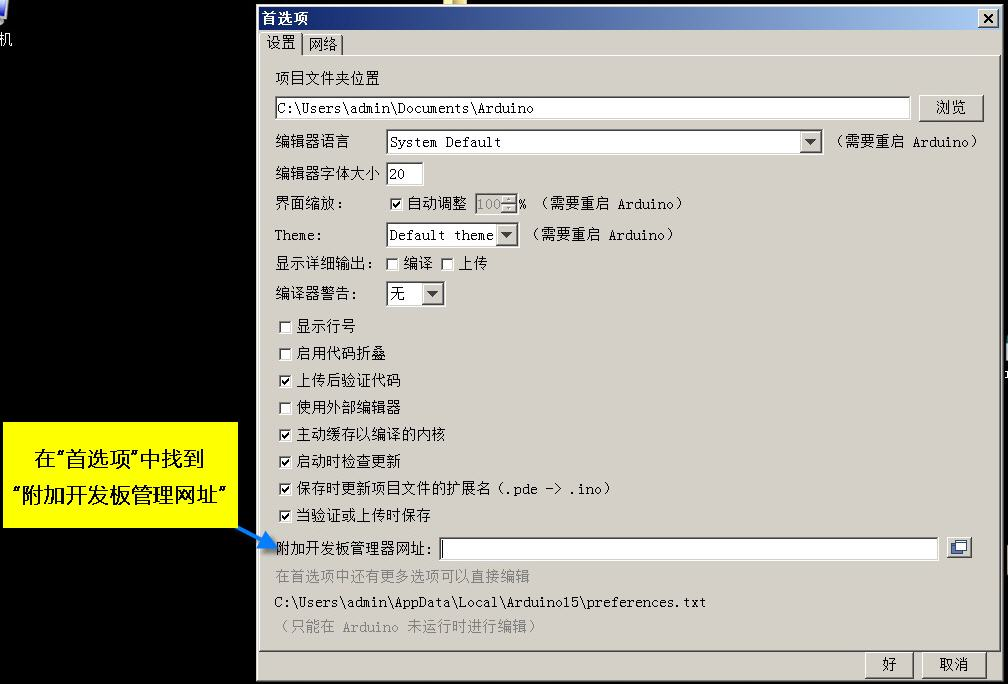
输入网址
将以下网址复制并且黏贴到到“附加开发板管理网址”栏中
http://arduino.esp8266.com/stable/package_esp8266com_index.json
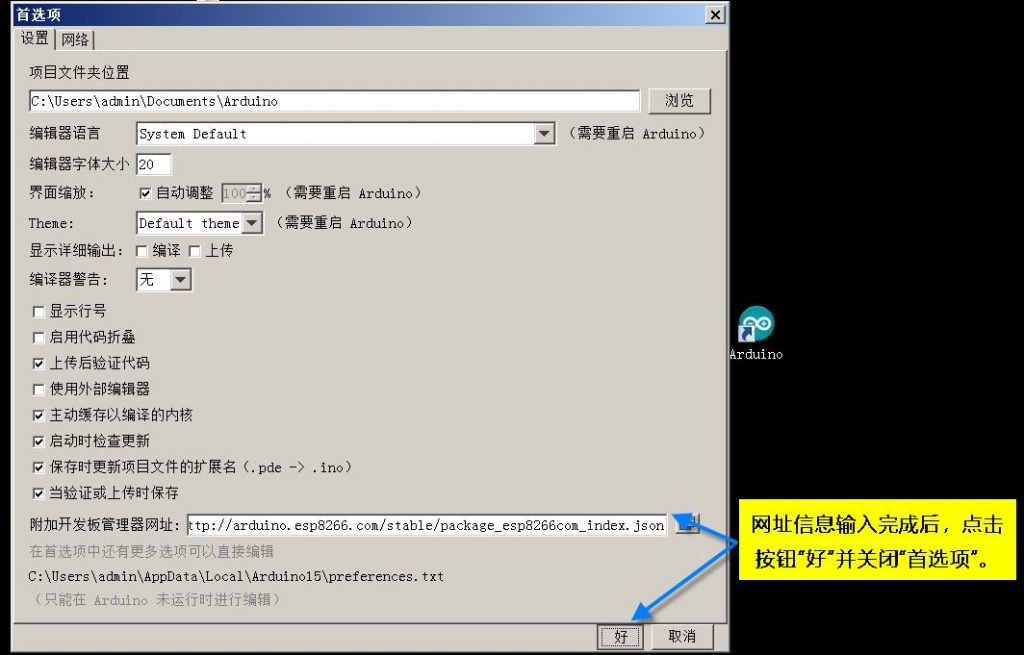
2.打开Arduino IDE的“开发板管理器”
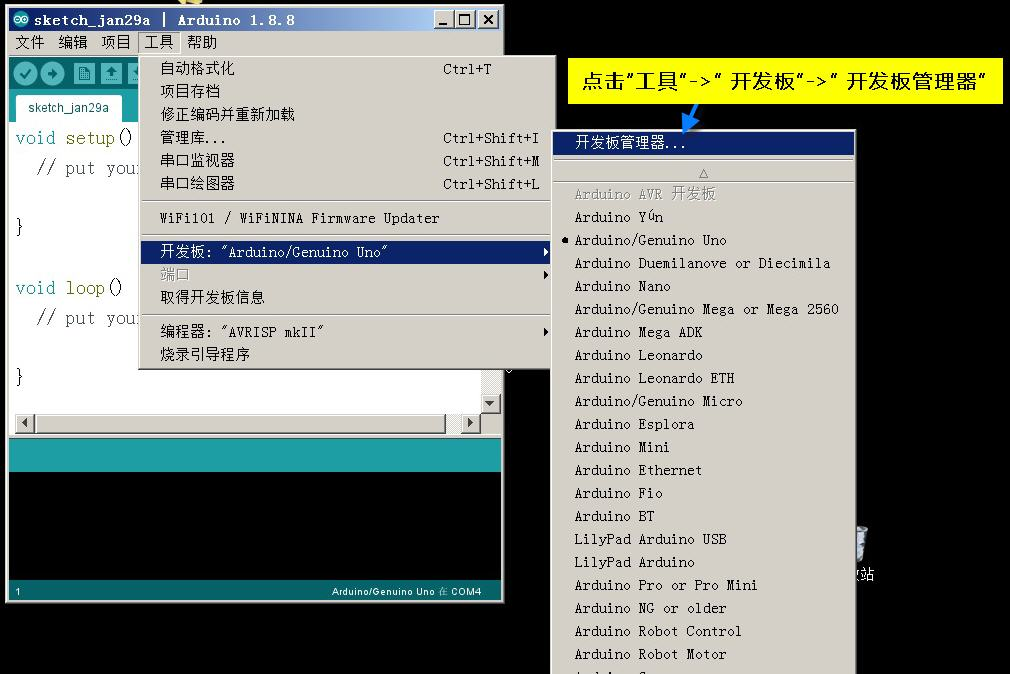
在“开发板管理器”的搜索栏中输入“esp8266”
这一步需要您的电脑从互联网下载资料,所以请确保您的电脑已经连上了互联网。

开始安装“esp8266开发板”插件文件

成功安装“esp8266开发板”插件文件

3.在Arduino IDE的开发板菜单中找到“NodeMCU开发板”
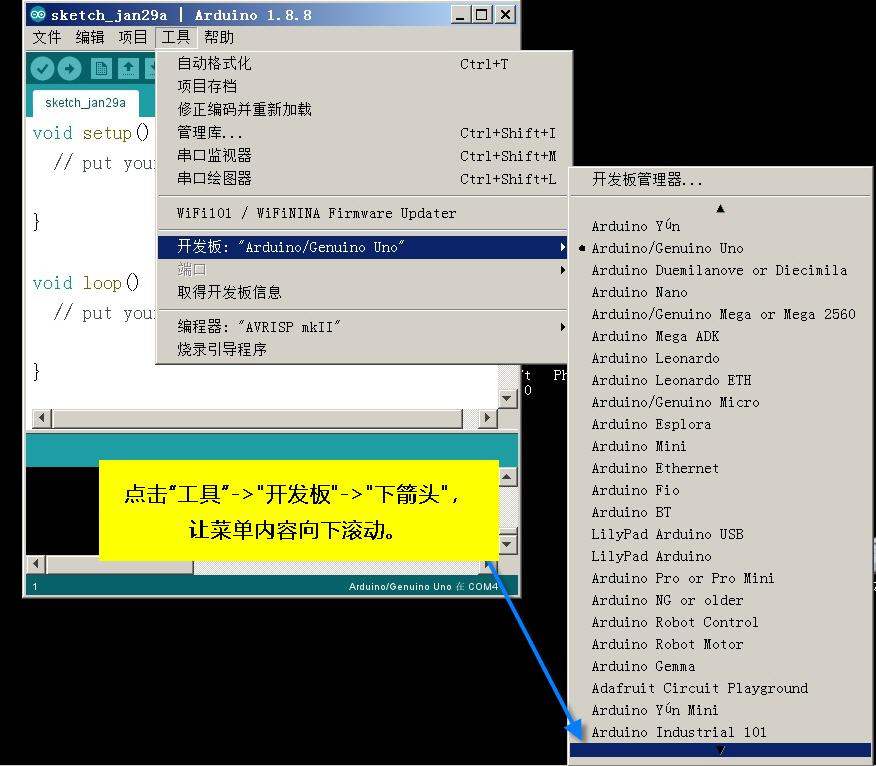
在Arduino IDE的开发板菜单中选中“NodeMCU开发板”

4.设置Arduino IDE的NodeMCU开发板端口
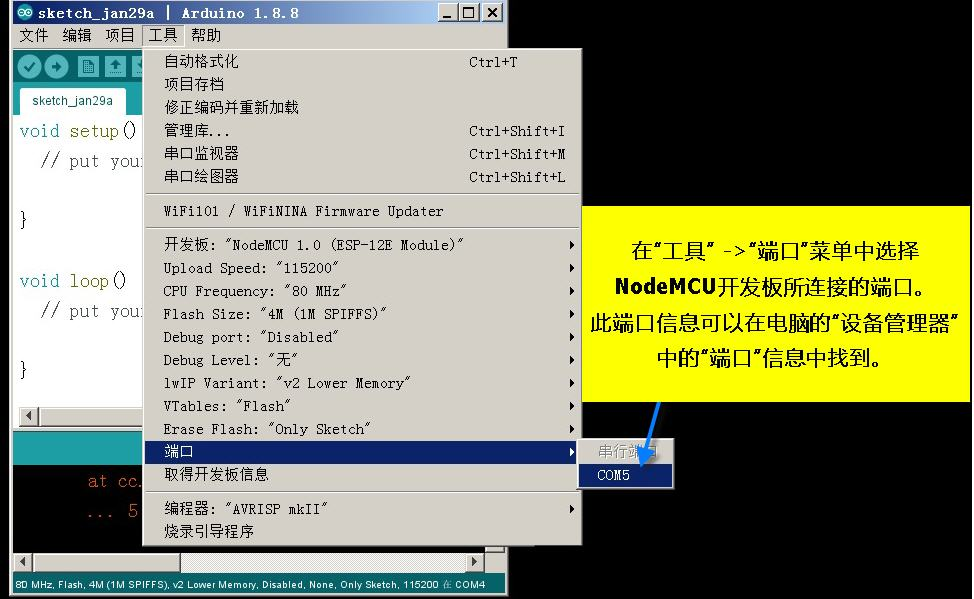
5.打开Blink示例程序

将Blink示例程序编译上传给NodeMCU

确认NodeMCU开发板上LED开始闪烁,程序上传完毕,如果看到NodeMCU开发板上的LED开始闪烁就说明驱动程序已经成功安装了。恭喜,您现在可以开始用Arduino IDE为NodeMCU编写控制程序了。

三、注意
由于网络环境,很多朋友在下载ESP8266的Arduino IDE开发插件时出现了无法下载的情况。如果是这样,请点击此处下载插件安装文件https://pan.baidu.com/s/1BGT9Vw31mz5CdlPKyKYXUQ,并运行该文件即可完成Arduino IDE配置。您接下来就可以使用Arduino IDE来开发ESP8266-NodeMCU开发板了。